Para los que tienen este inconveniente y no saben la razón, vine con la respuesta. Es algo sencillo y fácil de resolver. Pero antes, una breve explicación de cómo llegué a la solución.
Hace varios días que he buscado por internet tratando de descifrar cuales son los motivos para que mi BluRay Sony S280 leyera perfectamente algunos archivos de video y otros no, los cuales aparentemente eran iguales o similares.
 |
| Mensaje de error en pantalla. |
Muchos dicen haber probado actualizando el software, pero esto podría traer problemas mayores y sin vuelta atrás, ya que dichas actualizaciones incorporan una protección contra piratería que inhabilita al player la reproducción normal, a archivos de video "ripeados".
Se me ocurrió hacer unas pruebas, convirtiendo un mismo video (.flv) en varias combinaciones entre códec de audio, códec de video y las extensiones más conocidas para mí, además de aceptadas por el reproductor según el manual de usuario. Armé esta lista:
[nombre de archivo – extensión – códec de video – códec de audio – tasa de bits de audio – tasa de muestreo – canales de audio (2 por estéreo) = peso]
| 01: | .avi | – xvid | – mp3 | – 128 | – 44100 | – 2 | = 4,36 MB |
| 02: | .avi | – xvid | – aac | – 128 | – 44100 | – 2 | = 4,36 MB |
| 03: | .avi | – x264 | – mp3 | – 128 | – 44100 | – 2 | = 5,89 MB |
| 04: | .avi | – x264 | – acc | – 128 | – 44100 | – 2 | = 5,89 MB |
| 05: | .mkv | – xvid | – mp3 | – 128 | – 44100 | – 2 | = 4,32 MB |
| 06: | .mkv | – xvid | – aac | – 128 | – 44100 | – 2 | = 4,33 MB |
| 07: | .mkv | – x264 | – mp3 | – 128 | – 44100 | – 2 | = 5,86 MB |
| 08: | .avi | – mpeg4 | – mp3 | – 128 | – 44100 | – 2 | = 4,23 MB |
| 09: | .mkv | – mpeg4 | – mp3 | – 128 | – 44100 | – 2 | = 4,20 MB |
| 10: | .mp4 | – x264 | – mp3 | – 128 | – 44100 | – 2 | = 5,87 MB |
| 11: | .mp4 | – mpeg4 | – mp3 | – 128 | – 44100 | – 2 | = 4,29 MB |
| 12: | .mp4 | – xvid | – mp3 | – 128 | – 44100 | – 2 | = 4,34 MB |
La solución sencillamente es convertir nuestro archivo de video en alguna de las combinaciones en verde de la lista. Para ello utilicé el programa gratuito, liviano y fácil de usar, Any Video Converter. No deja marcas de agua y es bastante rápido, además no consume tantos recursos de la PC como otros que utilicé.
Aquí una explicación rápida de cómo convertir nuestros videos con dicho programa. En este caso voy a utilizar la línea compatible «09: .mkv – mpeg4 – mp3 – 128 – 44100 – 2»:
2.- Luego de la instalación y abierto el programa, hacer clic en «Video(s)», seleccionar el archivo a convertir.
4.- Más abajo en «Opción Básica» estar muy pendientes que la opción «tamaño de video» esté en «Original», para no perder el ancho y alto original de nuestro video.
5.- En «Video Opciones», en «Códec De Video» mpeg4, y dejar lo demás como está [Original, 2000, 25]. En la última opción de esta configuración tenemos también la posibilidad de "incrustar" subtítulos, indicando un archivo .srt (verificar primero que sean los correctos para ese archivo de video). Dichos subtítulos quedarán adheridos al video luego de la conversión.
6.- Finalmente en «Audio Opciones», «Códec De Audio» mp3. Dejar lo demás como está [128 (aumentar el número da mayor calidad de audio. Es decir, se oye ligeramente más alto. Pero con 128 es más que suficiente), 44100, 2].
7.- Clic en botón azul «Convertir». Y listo…
7.- Clic en botón azul «Convertir». Y listo…








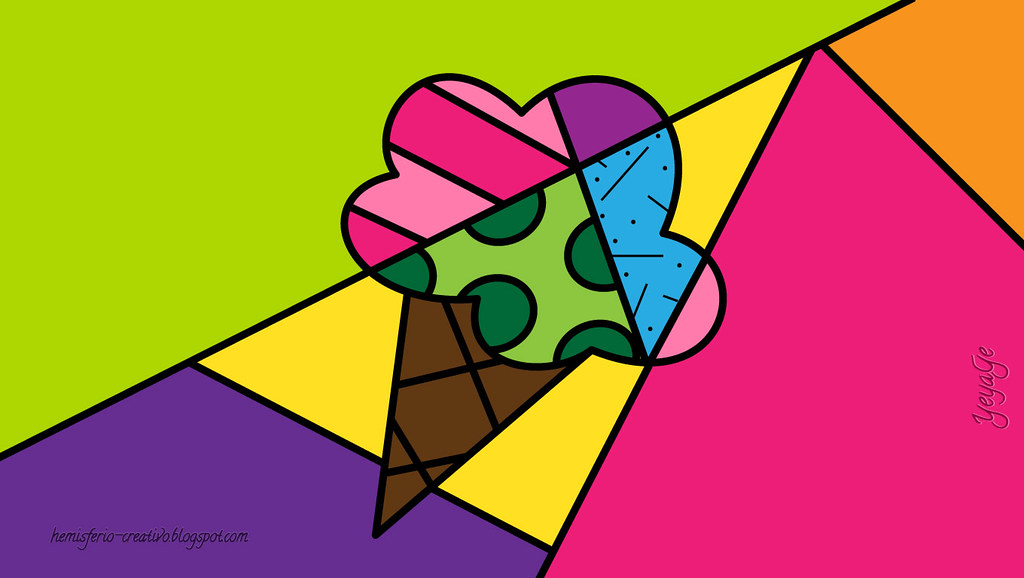







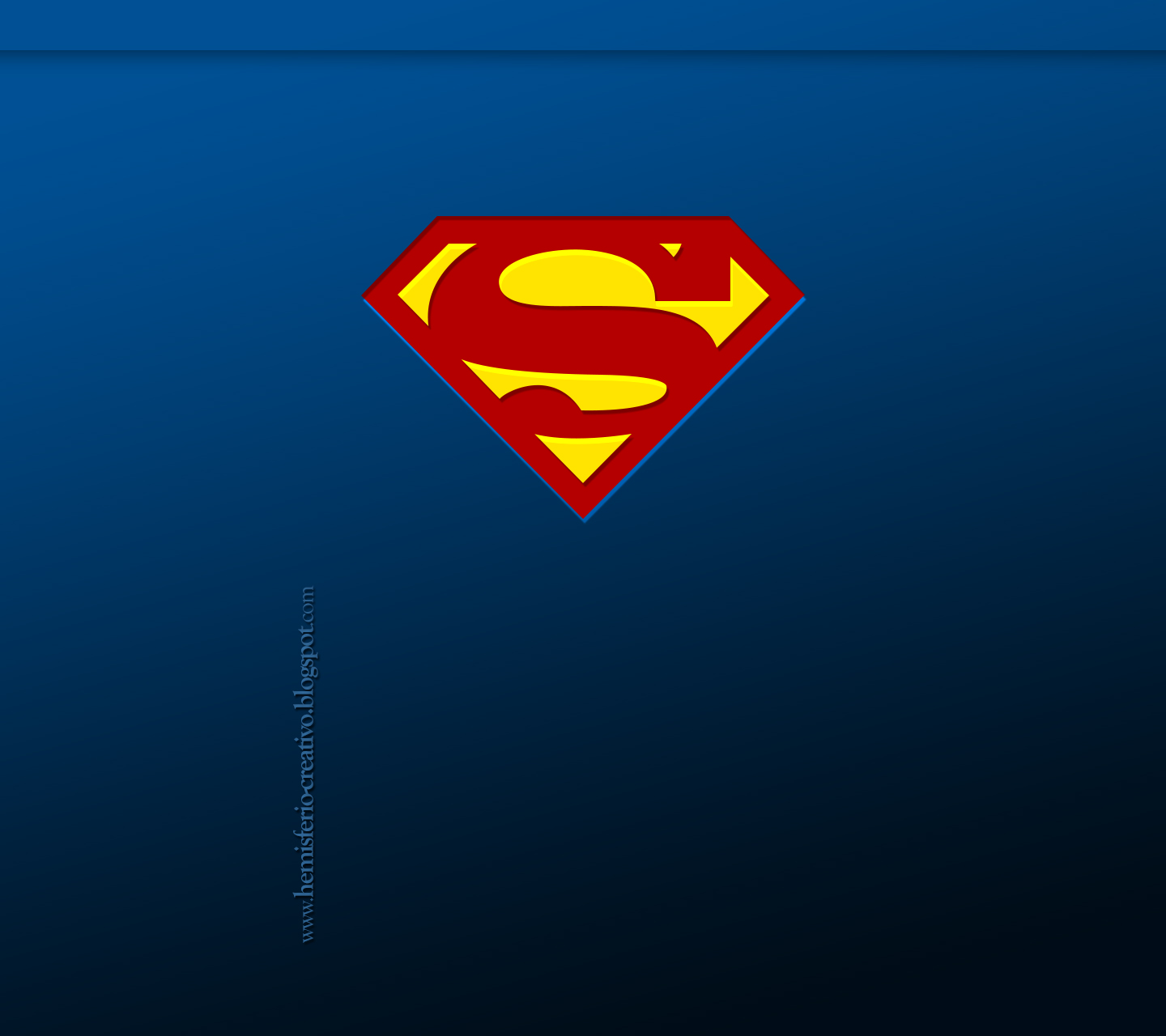
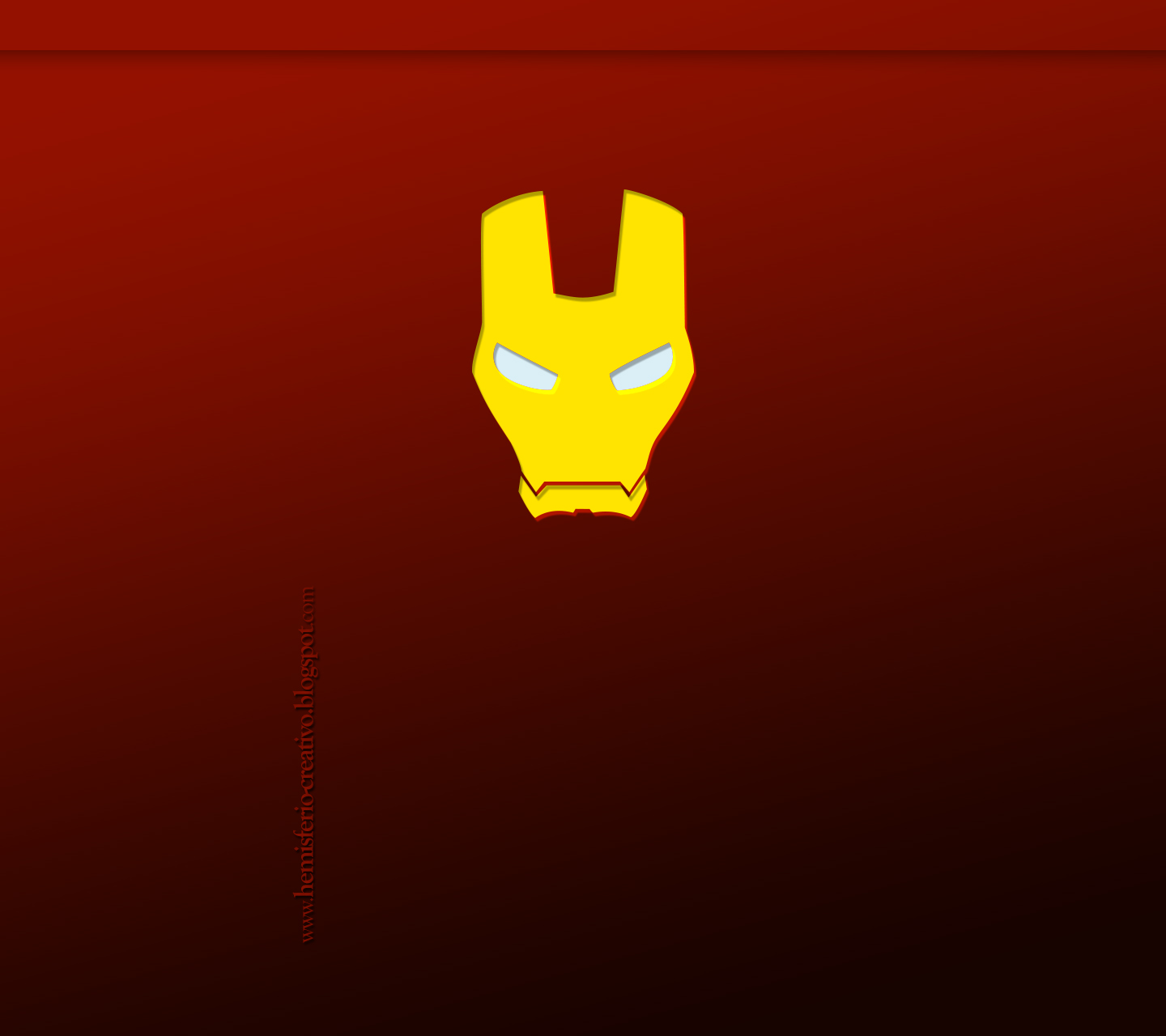



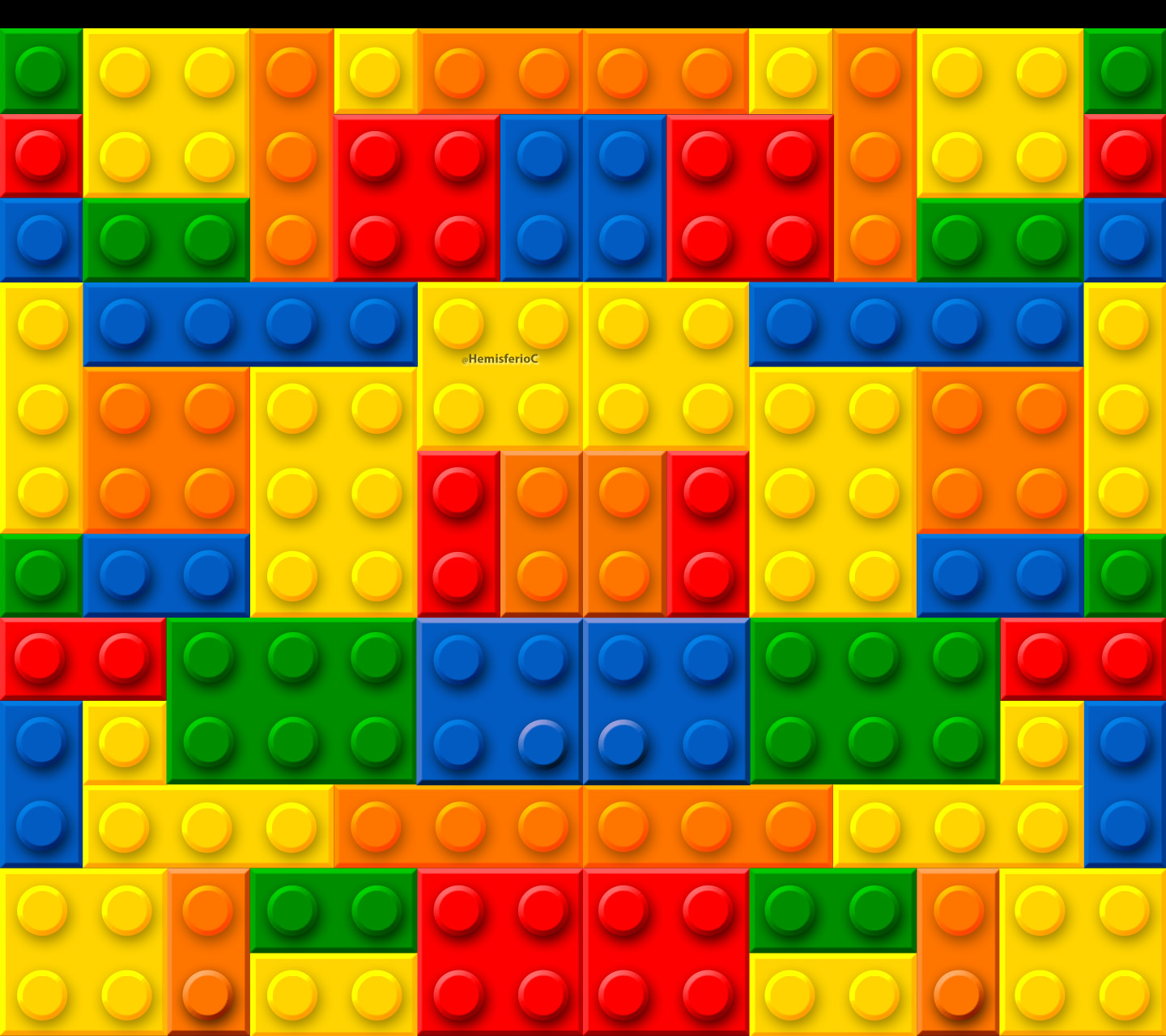










Muchísimas gracias por la ayuda... Es el blog que mas me ha ayudado con todo este tema de la conversión de archivos, GRACIAS
ResponderEliminar